EDM系などでよく利用するサイドチェインというものについてお話しします。
サイドチェインとは
結婚式などで、BGMが流れているなかで、DJや司会の人がしゃべり始めたときそれに合わせてBGMが小さくなりますね。
これは実はコンプレッサーのサイドチェインが使われいる場合があります。
例えばイメージ的にですが、BGMだけの時の音量を10とするなら、サイドチェインをかけることで、DJが8の音量で話すと自動的にBGMを2の音量にすることができます。(厳密言うと違う。比率なので。)
このように、メインとなるトラックに別のトラックから信号を送って、そのトラックの音量を調整するのがサイドチェインです。
EDM系の音楽では、Kickの信号をコードトラックなどに送って、コードトラックのサウンドをうねるようなサウンドにすることが多いです。
表でキックがなるときにコードトラックの音量が小さくなるので、まるで裏打ちのようなフレーズになります。
DTM初心者のためのサイドチェインの使いかた
使うトラックは基本的に2つです。
- サイドチェインをかけるトラック
- サイドチェインのトリガーとなるトラック
サイドチェインをかけるトラックに、信号を送るトラックを2つ以上設定することもできます。
ただ、音があまり多すぎると、単純に全体的にコンプレッサーをかけてる感じになってしまうため、トリガーとなるトラックには適度に休符があるトラックがいいです。
では実際に行ってみます。今回は Cubase10.5 でやってみますね。
- Kickとコードトラックを用意
- コードトラックにコンプレッサーの挿入&サイドチェインのON
- Kickの信号を送る
Kickとコードトラックを用意
まずはコードトラックと、サイドチェインのもとになるKickを用意します。
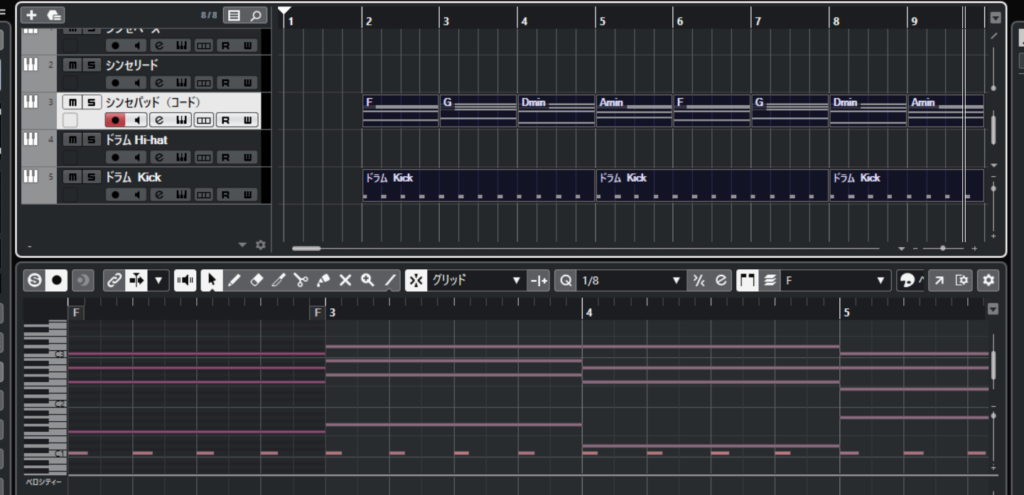
コードは白玉(全音符)でおいています。
コードトラックにコンプレッサーの挿入&サイドチェインのON
サイドチェインをかけたいトラックにコンプレッサーを挿入します。
Cubase10.5の場合は、目的のトラックを選択した状態で左側のウィンドウから【オーディオ Inserts⇒Dynamics⇒Compressar】で挿入できます。
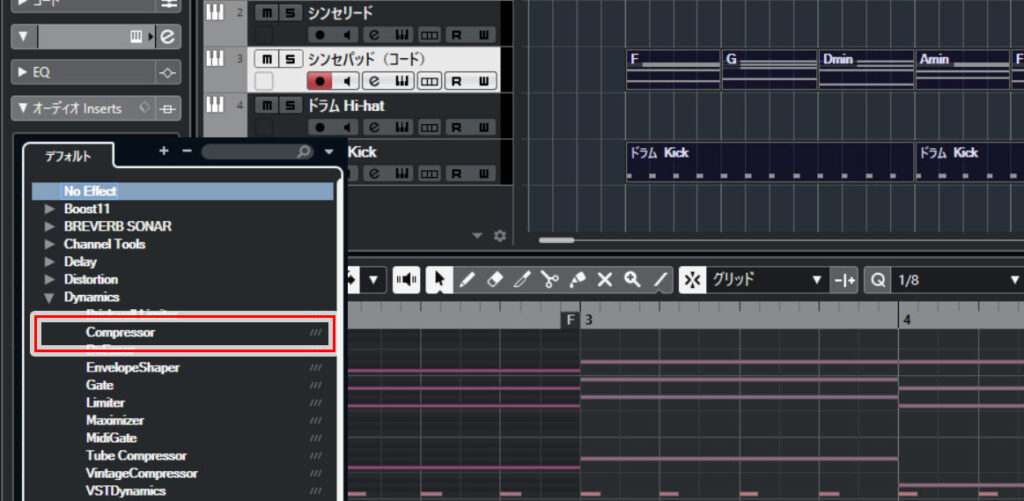
コンプレッサーを挿入したら、サイドチェインのボタンをクリックしてONにしましょう。

Kickの信号を送る
最後にコンプレサーに信号を送る設定をしたら完了です。
ドラムトラックから SENDS で信号を送ってもいいですし、その設定をコンプレッサーからすることもできます。
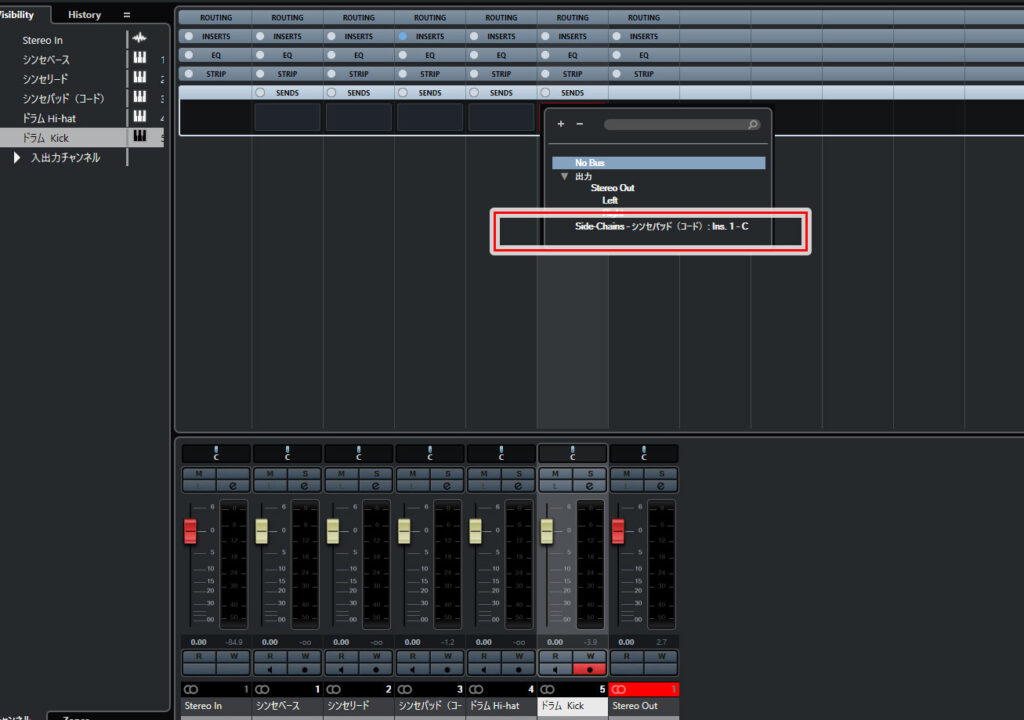
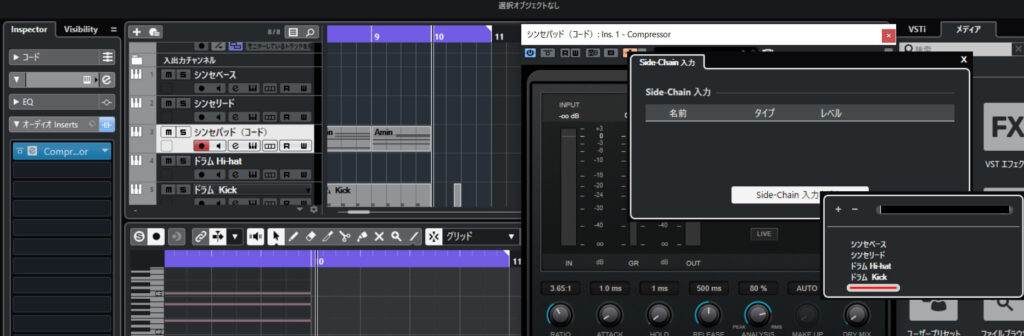
あとはいつものようにコンプレッサーのつまみを調整して、サイドチェインのかかり具合を調整します。
コンプレッサーの詳しい使いかたはこちら。
キックをもとにサイドチェインかけたらこんな感じです↑
ハイハットも追加してサイドチェインに送ってみました。
コードトラックはサイドチェイン以外は何もしてません。ずっと白玉のままですが、うねりのあるサウンドになりましたね。
こんな感じで、いろいろできます。遊んでみてください♪










コメント